資料介紹
描述
SSD1306 Oled display with Raspberry pi pico - 在大多數項目中,我們需要顯示單元來打印文本和傳感器值。如今,最常用的顯示器之一是Oled顯示器。
您可以在屏幕上看到的是 SSD1306 I2C 支持的 Oled 顯示模塊,我將與 Raspberry Pi Pico 一起使用。
謝謝 NextPCB:
本項目的順利完成,得益于 NextPCB的幫助和支持。伙計們,如果您有 PCB 項目,請訪問他們的網站并獲得令人興奮的折扣和優惠券。
5-10pcs PCB Prototypes僅需0美元:Nextpcb.com/pcbprototype
注冊并從 NextPCB 獲得 100 美元:Nextpcb.com/coupon
為什么選擇 NextPCB
最高效、經濟、創新的 PCB 解決方案
更高的質量
更低的花費
更快的交貨
Raspberry Pi Pico 入門 – 引腳排列、規格 – 初學者指南
所需硬件
4pins 0.96" 128×64 OLED顯示模組
樹莓派 Pico
面包板
連接電線
OLED顯示屏

diyprojectslab.com
0.96" 128x64 OLED 顯示模塊是一款緊湊、低成本的顯示模塊,非常適合任何需要小顯示屏的項目。
該模塊非常易于使用,只需四個引腳即可與微控制器連接。顯示屏清晰明亮,模塊極薄,非常適合在便攜式應用中使用。
OLED顯示功能
OLED(有機發光二極管)顯示器是一種低功耗輸出設備,能夠通過控制每個像素來顯示文本和圖像。
最常見的尺寸是 128×64 像素(0.96 英寸),但 128×32 像素(0.91 英寸)也可從電子商店購買。
他們的屏幕通常是單色或雙色。單色型號由藍色或白色像素組成,而雙色型號通常具有上部黃色和下部藍色。
在本教程中,我將使用雙色模型,但這也使用單色模型。
電路圖 - 帶樹莓派 Pico 的 SSD1306 OLED 顯示屏
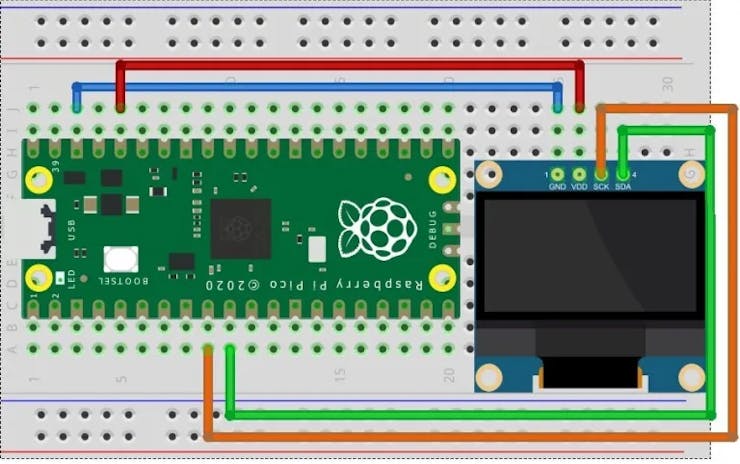
diyprojectslab.com
您可以指導樹莓派 Pico 和 OLED 顯示模塊的電路連接,如下圖所示。
OLED 顯示模塊的 SDA 引腳連接到 GPIO16(Pin21)
SCL 引腳連接到 GPIO17(Pin22)。
Vcc 引腳連接到 Pico Board 的 3.3v 引腳,即 Pin36。
顯示模塊的接地引腳連接到 Pico 板的接地引腳,即 Pin38
安裝 SSD1306.py 庫
我更喜歡 Thonny IDE 進行編程。這里的編程主要分為兩個部分:1. SSD1306.py2。主文件
MicroPython SSD1306 I2C 庫
這是因為 OLED 顯示器首先需要SSD1306 驅動程序代碼。我們必須先編寫 SSD1306 驅動程序的代碼。上傳 SSD1306 代碼后,我們就可以運行 main.py 代碼了。
ssd1306.py
?
# MicroPython SSD1306 OLED driver, I2C and SPI interfaces from micropython import const import framebuf # register definitions SET_CONTRAST = const(0x81) SET_ENTIRE_ON = const(0xA4) SET_NORM_INV = const(0xA6) SET_DISP = const(0xAE) SET_MEM_ADDR = const(0x20) SET_COL_ADDR = const(0x21) SET_PAGE_ADDR = const(0x22) SET_DISP_START_LINE = const(0x40) SET_SEG_REMAP = const(0xA0) SET_MUX_RATIO = const(0xA8) SET_COM_OUT_DIR = const(0xC0) SET_DISP_OFFSET = const(0xD3) SET_COM_PIN_CFG = const(0xDA) SET_DISP_CLK_DIV = const(0xD5) SET_PRECHARGE = const(0xD9) SET_VCOM_DESEL = const(0xDB) SET_CHARGE_PUMP = const(0x8D) # Subclassing FrameBuffer provides support for graphics primitives # http://docs.micropython.org/en/latest/pyboard/library/framebuf.html class SSD1306(framebuf.FrameBuffer): def __init__(self, width, height, external_vcc): self.width = width self.height = height self.external_vcc = external_vcc self.pages = self.height // 8 self.buffer = bytearray(self.pages * self.width) super().__init__(self.buffer, self.width, self.height, framebuf.MONO_VLSB) self.init_display() def init_display(self): for cmd in ( SET_DISP | 0x00, # off # address setting SET_MEM_ADDR, 0x00, # horizontal # resolution and layout SET_DISP_START_LINE | 0x00, SET_SEG_REMAP | 0x01, # column addr 127 mapped to SEG0 SET_MUX_RATIO, self.height - 1, SET_COM_OUT_DIR | 0x08, # scan from COM[N] to COM0 SET_DISP_OFFSET, 0x00, SET_COM_PIN_CFG, 0x02 if self.width > 2 * self.height else 0x12, # timing and driving scheme SET_DISP_CLK_DIV, 0x80, SET_PRECHARGE, 0x22 if self.external_vcc else 0xF1, SET_VCOM_DESEL, 0x30, # 0.83*Vcc # display SET_CONTRAST, 0xFF, # maximum SET_ENTIRE_ON, # output follows RAM contents SET_NORM_INV, # not inverted # charge pump SET_CHARGE_PUMP, 0x10 if self.external_vcc else 0x14, SET_DISP | 0x01, ): # on self.write_cmd(cmd) self.fill(0) self.show() def poweroff(self): self.write_cmd(SET_DISP | 0x00) def poweron(self): self.write_cmd(SET_DISP | 0x01) def contrast(self, contrast): self.write_cmd(SET_CONTRAST) self.write_cmd(contrast) def invert(self, invert): self.write_cmd(SET_NORM_INV | (invert & 1)) def show(self): x0 = 0 x1 = self.width - 1 if self.width == 64: # displays with width of 64 pixels are shifted by 32 x0 += 32 x1 += 32 self.write_cmd(SET_COL_ADDR) self.write_cmd(x0) self.write_cmd(x1) self.write_cmd(SET_PAGE_ADDR) self.write_cmd(0) self.write_cmd(self.pages - 1) self.write_data(self.buffer) class SSD1306_I2C(SSD1306): def __init__(self, width, height, i2c, addr=0x3C, external_vcc=False): self.i2c = i2c self.addr = addr self.temp = bytearray(2) self.write_list = [b"\x40", None] # Co=0, D/C#=1 super().__init__(width, height, external_vcc) def write_cmd(self, cmd): self.temp[0] = 0x80 # Co=1, D/C#=0 self.temp[1] = cmd self.i2c.writeto(self.addr, self.temp) def write_data(self, buf): self.write_list[1] = buf self.i2c.writevto(self.addr, self.write_list) class SSD1306_SPI(SSD1306): def __init__(self, width, height, spi, dc, res, cs, external_vcc=False): self.rate = 10 * 1024 * 1024 dc.init(dc.OUT, value=0) res.init(res.OUT, value=0) cs.init(cs.OUT, value=1) self.spi = spi self.dc = dc self.res = res self.cs = cs import time self.res(1) time.sleep_ms(1) self.res(0) time.sleep_ms(10) self.res(1) super().__init__(width, height, external_vcc) def write_cmd(self, cmd): self.spi.init(baudrate=self.rate, polarity=0, phase=0) self.cs(1) self.dc(0) self.cs(0) self.spi.write(bytearray([cmd])) self.cs(1) def write_data(self, buf): self.spi.init(baudrate=self.rate, polarity=0, phase=0) self.cs(1) self.dc(1) self.cs(0) self.spi.write(buf) self.cs(1)
?
現在點擊下載和運行按鈕。因此,您將能夠看到保存在 Raspberry Pi Pico 中的 SSD1306 驅動程序。
主文件
在ThonnyIDE中再次打開一個新選項卡。復制以下代碼并將其粘貼到Thonny IDE 窗口。以名稱main.py保存文件。
?
from machine import Pin, I2C
from ssd1306 import SSD1306_I2C
WIDTH =128
HEIGHT= 64
i2c=I2C(0,scl=Pin(1),sda=Pin(0),freq=200000)
oled = SSD1306_I2C(WIDTH,HEIGHT,i2c)
while True:
oled.fill(0)
oled.text("DIY PROJECTS LAB", 0, 0)
oled.text("Tutorial", 0, 40)
oled.show()
?
您需要選擇 Raspberry Pi Pico ,然后將文件命名為“ssd1306.py” ,然后單擊保存。然后對“ main.py ”文件執行相同的過程。此方法 允許您在 Pico 通電時運行程序。
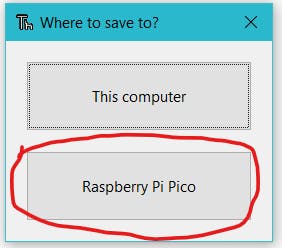
托尼 IDE
OLED 顯示屏 Raspberry Pi Pico 的工作演示
您可以參考以下視頻將 OLED 與 Raspberry Pi Pico 板連接。
我希望你已經成功地完成了這項工作并享受了結果。現在,您為自己的項目有了一個經過測試的起點。
歡迎提問和評論
閱讀類似文章:
Raspberry Pi Pico 入門 – 引腳排列、規格 – 初學者指南
HC-SR04 超聲波測距傳感器與樹莓派 Pico 教程
將 PIR 運動傳感器與 Raspberry Pi Pico 連接
樹莓派 Pico 家庭自動化系統
接口 0.96 英寸 OLED 顯示屏,帶 Raspberry Pi Pico
使用 Dht11 傳感器的 Raspberry Pi Pico 氣象站
接口 16*2 LCD 顯示屏,帶樹莓派 Pico
- 用電機和Raspberry Pi Pico組裝人體骷髏
- 為Raspberry Pi添加15美元的顯示器
- 遠程編程Raspberry Pi Pico
- Raspberry Pi Pico上的ADC采樣和FFT
- Raspberry Pi Pico多功能入門套件
- RP2040 Raspberry Pi Pico遇見LoRa
- Arduino Raspberry Pi Pico/RP2040以太網:W5100S EVB Pico
- Raspberry Pi Pico作為HID鼠標
- 免費Pico模擬器上的Raspberry Pi Pico和LCD1602接口
- 使用Raspberry Pi Pico的LED序列
- Raspberry Pi Pico:使用PIO驅動伺服
- 印有PINOUT的Raspberry Pi pico分線板
- 適用于Raspberry Pi 4的Raspberry Pi Pico開發板
- 基于BME680和Raspberry Pi Pico的氣象站
- raspberry pi Pico使用MicroPython變磚后的解決方法
- 5分鐘內將Raspberry Pi Pico變成簡單的示波器+波形發生器 2317次閱讀
- 什么是oled顯示器 oled屬于液晶屏幕嗎 2625次閱讀
- 使用Raspberry Pi Pico W和MicroPython開發物聯網應用 2180次閱讀
- Pico W的無線功能 1085次閱讀
- 用于測試項目的4個最佳樹莓派Raspberry Pi模擬器 6823次閱讀
- 基于Raspberry Pi Pico的云端溫濕度監測站設計 1986次閱讀
- 如何在OLED上實現字符的顯示 5167次閱讀
- 如何通過Raspberry Pi設置CE電流監視器 2342次閱讀
- 基于樹莓派產品 Raspberry Pi微控制器板的優缺點 2983次閱讀
- 如何從Raspberry Pi Pico的模數轉換器捕獲數據計算? 2772次閱讀
- 基于Raspberry Pi Pico開發先進的家庭自動化系統 3003次閱讀
- 什么是I2C通信協議? 7829次閱讀
- 如何解決OLED顯示器能耗問題 2731次閱讀
- 微雪電子Raspberry Pi 3 Model主板簡介 3141次閱讀
- 一文了解Raspberry Pi 4各項性能跑分 3w次閱讀
下載排行
本周
- 1山景DSP芯片AP8248A2數據手冊
- 1.06 MB | 532次下載 | 免費
- 2RK3399完整板原理圖(支持平板,盒子VR)
- 3.28 MB | 339次下載 | 免費
- 3TC358743XBG評估板參考手冊
- 1.36 MB | 330次下載 | 免費
- 4DFM軟件使用教程
- 0.84 MB | 295次下載 | 免費
- 5元宇宙深度解析—未來的未來-風口還是泡沫
- 6.40 MB | 227次下載 | 免費
- 6迪文DGUS開發指南
- 31.67 MB | 194次下載 | 免費
- 7元宇宙底層硬件系列報告
- 13.42 MB | 182次下載 | 免費
- 8FP5207XR-G1中文應用手冊
- 1.09 MB | 178次下載 | 免費
本月
- 1OrCAD10.5下載OrCAD10.5中文版軟件
- 0.00 MB | 234315次下載 | 免費
- 2555集成電路應用800例(新編版)
- 0.00 MB | 33566次下載 | 免費
- 3接口電路圖大全
- 未知 | 30323次下載 | 免費
- 4開關電源設計實例指南
- 未知 | 21549次下載 | 免費
- 5電氣工程師手冊免費下載(新編第二版pdf電子書)
- 0.00 MB | 15349次下載 | 免費
- 6數字電路基礎pdf(下載)
- 未知 | 13750次下載 | 免費
- 7電子制作實例集錦 下載
- 未知 | 8113次下載 | 免費
- 8《LED驅動電路設計》 溫德爾著
- 0.00 MB | 6656次下載 | 免費
總榜
- 1matlab軟件下載入口
- 未知 | 935054次下載 | 免費
- 2protel99se軟件下載(可英文版轉中文版)
- 78.1 MB | 537798次下載 | 免費
- 3MATLAB 7.1 下載 (含軟件介紹)
- 未知 | 420027次下載 | 免費
- 4OrCAD10.5下載OrCAD10.5中文版軟件
- 0.00 MB | 234315次下載 | 免費
- 5Altium DXP2002下載入口
- 未知 | 233046次下載 | 免費
- 6電路仿真軟件multisim 10.0免費下載
- 340992 | 191187次下載 | 免費
- 7十天學會AVR單片機與C語言視頻教程 下載
- 158M | 183279次下載 | 免費
- 8proe5.0野火版下載(中文版免費下載)
- 未知 | 138040次下載 | 免費
 電子發燒友App
電子發燒友App

















 創作
創作 發文章
發文章 發帖
發帖  提問
提問  發資料
發資料 發視頻
發視頻 上傳資料賺積分
上傳資料賺積分









評論